Очень часто мы можем услышать слово VDS, от владельцев серверов и администраторов, и вероятно, вас заинтересовал этот вопрос. VDS предоставляет вам куда больше возможностей, в отличии от обычного Minecraft хостинга серверов, все делается совершенно в ручном режиме. Но, услуги VDS не ограничивают вас в действиях, ведь нем можно развернуть не только сервер майнкрафт, но и сайт, Mysql сервер, и многое, многое другое. Предлагаю познакомить вас с данным «Зверем» и немного расскажу как его администрировать и управлять им, ну и естественно, приведу несколько популярных команд.
С VDS вы можете работать с помощью SSH соединения. Это соединение позволяет вам полностью управлять своей машиной. Данные для подключения, 1 — IP/Адрес хоста, 2 — Порт (21 — стандартно), 3 — Имя пользователя, 4 — Пароль пользователя, выдаются администраторами хостинга, запросите их у них или узнайте в личном кабинете. Подключаться к SSH можно с помощью Putty, это совершенно бесплатная программа для использования, и между тем, очень удобная и простая в освоении.
В 1 КЛИК! Как сменить версию на сервере Майнкрафт? Как установить своё ядро
Мы уже как-то писали, что нужно для того чтобы запустить ядро сервера Minecraft на Windows и Linux и как создавать скрипты запуска. Рекомендую ознакомится с данным материалом и попытаться запустить сервер самостоятельно, это не сложно. Большинство серверов VDS работают под управлением Linux, CentOs и т.д, ведь для серверов это идеальное решение. На VDS все абсолютно тоже самое, только нужно воспользоваться утилитой screen.
Что такое screen и для чего он нужен, как с ним работать?
Screen — это утилита для Linux, которая позволяет запускать в ней любые приложения, и быстро переключаться между ними. Screen обеспечивает не только лишь многозадачность, но и необходим в нашем случае для запуска сервера. Почему?
Так как при подключении по SSH, открывается новая сессия, и если мы запустим сервер прямо в ней, он будет работать, но стоит нам только покинуть данную сессию (оборвать соединение с ssh), как сервер моментально остановится и прекратит работу. Нам этого не нужно, по этому мы предварительно запустим север в screen. Работать с ним довольно просто. Вам нужно освоить всего 4 действия (1 — создание скрина, 2 — просмотр доступных скринов, 3 — переход в нужный скрин, 4 — закрытие скрина), давайте по порядку.
Использование SCREEN, 4 умения для успеха:
-
Создадим скрин. Для этого воспользуемся командой
. После чего мы окажемся в нужном скрине и уже отсюда мы сможем запускать сервер майнкрафт.
Посмотрим какие есть скрины. Командой:
screen -list
Перейдем в нужный скрин, например в скрин с именем ‘test’. Команда:
screen -x test
Уничтожим скрин test, введя в консоли
screen -X -S test quit
SCREEN не установлен, как установить?
В большинстве случаев, поставщики VDS предоставляют пакет screen уже установленным, но если это не так, и при вводе команды screen ничего не происходит, попробуйте установить вручную! Для этого введите в консоли
apt-get install screen
, после чего подтвердите установку. Если не работает, выполните от админа, введя вначале
Как запустить сервер в Screen?
Используя этот гайд, мы умеем создавать скрипты запуска, поэтому воспользуемся данным гайдом.
- Первое, загружаем вашу сборку сервера на VDS, используя соединение FTP. Узнайте у хостера, как подключиться к нему. Обычно везде используют sFTP, в этом случае, данные для подключения будут абсолютно идентичными, как и для SSH. Для работы рекомендую программу Filezilla, так как она бесплатна, поддерживает все типы соединения, есть для всех платформ и операционных систем, и приятна для использования новичками. Это не принципиально, вы можете использовать то, к чему привыкли вы.
- Далее подключаемся по SSH данным, выданным хостером с помощью Putty. Создадим скрин serverMc, командой
- — Ядро будущего сервера (.jar файл) — craftbukkit, spigot, KCauldron, cauldron или любое другое, которое хотите установить. KCaulduron и cauldron имеют поддержку плагинов и одновременно!
- — FTP клиент(желательно FileZilla ).
Пошаговая инструкция по установки:
Если сервер не хочет запускаться — проверьте логи, проанализируйте ошибки, убедитесь что сборка работоспособна. Если у вас все таки не получиться самостоятельно решить проблему — пишите запрос в техническую поддержку через.
На этом все. Пожалуйста, помните, что новое ядро может плохо сказаться на вашей карте. Она может испортиться. По этой причине всегда делайте резервные копии!
2. Заливаем файл ядра с расширением «.jar» в корень игрового сервера. (в нашем примере файл называется «minecraft.jar»)
3. Открываем Основной конфиг сервера. (Управление сервером-> Конфиги-> Minecraft Start Parameters-> Редактировать)
4. В поле Core прописываем имя нашего файла, без расширения (.jar), который мы залили в корень сервера.
Источник: minecraft-kak.ru
КАК УСТАНОВИТЬ СВОЁ ЯДРО НА СЕРВЕР Печать
Привет, это хостинг Майнкрафт — Q2E.ru
| Прочитайте как запустить ядро сервера майнкрафт.
Ядро сервера майнкрафт очень важная составляющая и поэтому у пользователей возникает потребность его смены. В данной статье мы рассмотрим подробную инструкцию.
Если Вы читаете данную статью, то перед Вам сейчас стал вопрос как установить своё ядро на сервер Майнкрафт на хостинге.
Нам понадобится следующее:
- Ядро сервера (Это главный jar файл), который Вы предварительно скачали.
- Навыки работы с FTP клиентом Filezilla.
Давайте же узнаем как установить ядро на сервер minecraft:
1) Переходим в «управление сервером» и выключаем его.
2) Подключаемся к серверу через FTP клиент Filezilla.
3) Удаляем всё, кроме файла server.properties.
4) Теперь закачиваем подготовленное заранее ядро.
5) На сайте меняем название ядро на наше.
6) Можно переходить к запуску сервера!
Вот собственно и всё, главное скачать ядро для сервера майнкрафт и повторить вышеуказанные пункты.
Источник: q2e.app
[MineCraft] Установка своего ядра minecraft (смена версии) Печать
1. Остановите сервер.
2. ВАЖНО! Чтобы избежать возможных ошибок нужно почистить сервер от старой сборки, сделать это можно через «Файловый менеджер» в панели управления.
Для этого выделите все папки и файлы, далее нажмите «Удалить».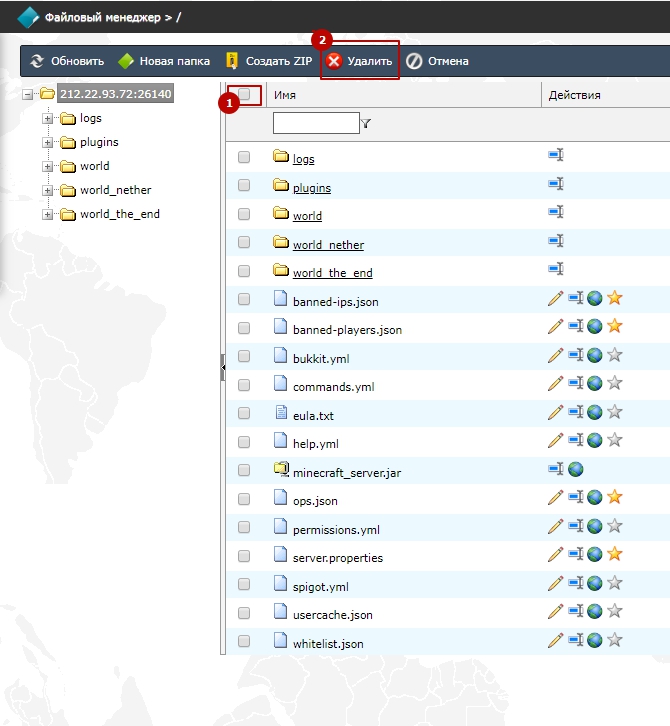
3. Чтобы подключиться к FTP серверу, в панели управления нажмите на кнопку «Данные для подключения к ФТП».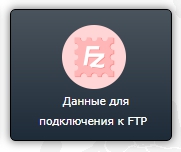
В появившемся окне будут указаны данные для подключения.
Введите полученные данные в специальном поле клиента FileZilla или SmartFTP
Более детально по ссылке.
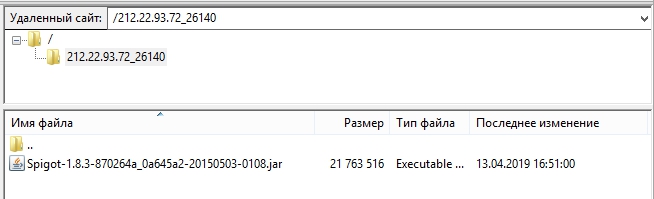
4. После того как подключились к ФТП, загрузите нужное ядро на сервер (ядро можно взять с сайта https://getbukkit.org/download/spigot)
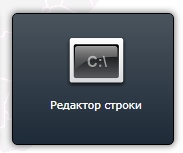
ОБРАТИТЕ ВНИМАНИЕ! Некоторым ядрам для работы нужны библиотеки, обычно они идут вместе с ядром (к примеру папка libraries). Папку загрузить нужно в корневой каталог.
5. Возвращаемся в панель управления на страницу сервера и нажимаем на кнопку «Редактор командной строки».
Далее выбираем нужную версию Java и жмем «Применить», новые версии работают с Java8.

Из списка выбираем загруженное ядро.
Источник: my.srvgame.ru